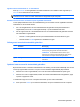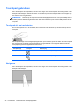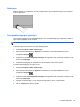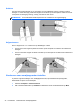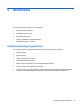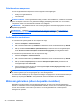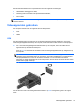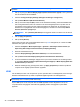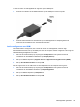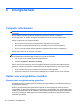HP Notebook Computer User's Guide - Linux
OPMERKING: als de computer een AMD-videokaart heeft, volgt u de instructies in het volgende
gedeelte.
1. Klik op het pictogram Gnome Display Applet (Gnome beeldscherm-applet) in het systeemvak
aan de rechterkant van de taakbalk.
2. Selecteer Configure Display Settings (Weergave-instellingen configureren).
3. Klik op Detect Monitors (Monitoren detecteren).
4. Klik op het keuzerondje On (Aan) rechts van de beeldschermindeling. Als de standaardmonitor
niet wordt gedetecteerd, stelt u de resolutie en de vernieuwingsfrequentie in op basis van de
specificaties van de externe monitor. Wijzig desgewenst de draaistand. Als het beeld op het
beeldscherm in spiegelbeeld moet worden weergegeven, schakelt u het selectievakje Mirror
Screens (Schermen spiegelen) in.
OPMERKING: klik op Default (Standaard) om de liggende stand in te stellen voor de externe
monitor.
5. Klik op Apply (Toepassen).
6. Klik op Close (Sluiten).
Als de externe monitor niet wordt gedetecteerd nadat u op fn+f4 heeft gedrukt, en u heeft een AMD-
videokaart, dan gaat u als volgt te werk:
1. Selecteer Computer > Meer toepassingen > Systeem > ATI Catalyst Control Center (as
Superuser) (ATI Catalyst Controlecentrum (als Supergebruiker)).
2. Geef het hoofdwachtwoord op.
3. Selecteer Display Manager (Beeldschermbeheer) in het rechterdeelvenster.
4. Klik op Detect connected displays (Aangesloten beeldschermen detecteren).
5. U kunt de beeldscherminstellingen wijzigen door op uw monitor te klikken in het dialoogvenster
en het tabblad Display properties (Beeldschermeigenschappen) of Multi-Display (Meerdere
beeldschermen) te selecteren.
6. Nadat de instellingen zijn geconfigureerd, klikt u op Apply (Toepassen) en daarna op OK. De
computer moet mogelijk opnieuw worden opgestart.
HDMI
Via de HDMI-poort sluit u de computer aan op een optioneel video- of audioapparaat, zoals een high-
definition televisietoestel of op andere compatibele digitale apparatuur of audioapparatuur.
OPMERKING: als u video- en/of audiosignalen wilt verzenden via de HDMI-poort, heeft u een
(afzonderlijk aan te schaffen) HDMI-kabel nodig.
Op de HDMI-poort van de computer kan één HDMI-apparaat worden aangesloten. De op het
computerscherm weergegeven informatie kan gelijktijdig worden weergegeven op het HDMI-
apparaat.
38 Hoofdstuk 5 Multimedia